

adsquiz.io → SendPulse
Передавайте данные из adsquiz.io - конструктора квизов
и пробрасывайте контакты в Адресные книги sendpulse.com
Настройка получения данных из adsquiz.io
Шаг 1. Выберите источник данных "HTTP-Запрос (Webhook)".
Нажмите на кнопку "Добавить"

Не изменяя параметров, нажмите кнопку "Сохранить"

Скопируйте ссылку.

Шаг 2. Настройте отправку заявок из adsquiz.io
Перейдите в свой квиз
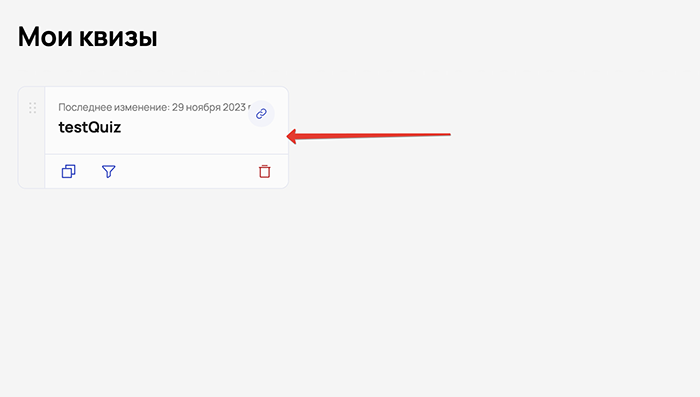
Далее "настройка">"Интеграция">"Webhook"
↓Укажите ваш адрес webhook в поле"Адреса вебхука"нажмите"Сохранить изменения". ↓
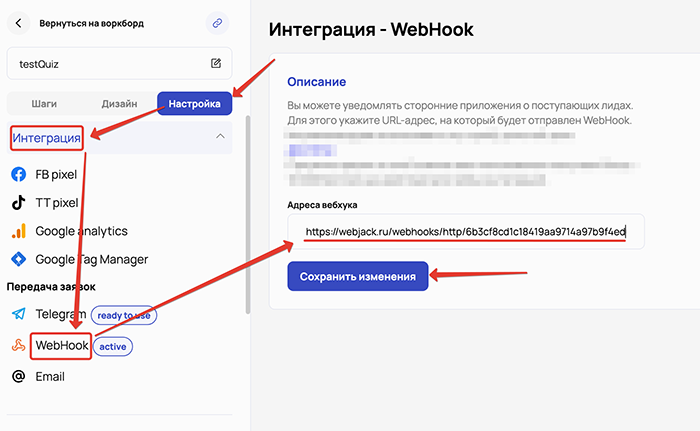
Шаг3. Создаем в обработке действие JSON-Парсер:

Выберите пункт меню "Парсер"

Добавьте в настройки поле "HTTP-запрос[Тело]" и добавьте все необходимые поля с данными в формате "JSON" приходящие из adsquiz.io
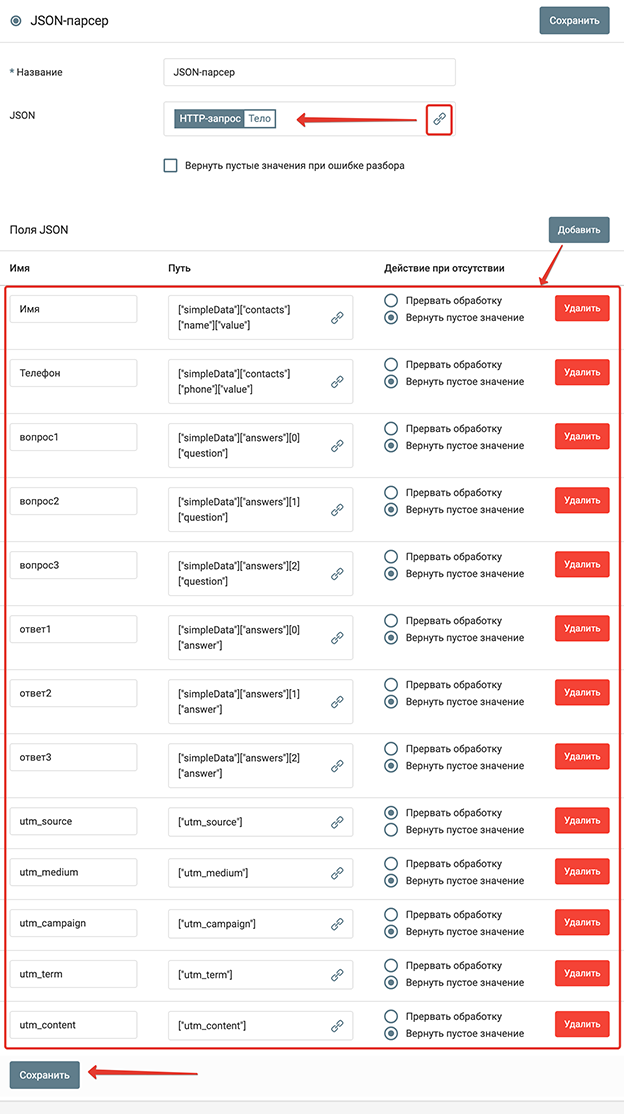
Внимание!
Получение полей из квиза могут отличатся в зависимости от ваших вопросов в квизе.
Нажмите на кнопку "Сохранить".
На этом настройка получения данных о поступивших заявках из adsquiz.io закончена.
Заявки для квиза, для которого вы настроили отправку, будут поступать в обработку.
Далее можно настроить действия по отправке этих данных в amoCRM, Bitrix24, Telegram и др.
Отправка заявки в sendpulse.com
Шаг 1. Добавьте действие "HTTP-запрос"
Выберите действие "HTTP-запрос"

Получаем токен он нам понадобиться для отправки данных в sendpulse:
Заполните поля как на скрине ниже.
Адрес: https://api.sendpulse.com/oauth/access_token
Ваш id клиента и секретный ключ находится сдесь
Тело запроса:
{
"grant_type": "client_credentials",
"client_id": "ваш id клиента",
"client_secret": "ваш секретный ключ"
}
Заголовки:
Content-Type: application/json
Шаг 2. Добавьте действие "JSON-парсер"
Выберите действие "JSON-парсер"
 Настройке действие, как указано на рисунке ниже
Настройке действие, как указано на рисунке ниже
 (имя может быть любым удобным для вас значением, в данном случае по умолчанию используется "access_token")
(имя может быть любым удобным для вас значением, в данном случае по умолчанию используется "access_token")
"access_token": ["access_token"]
Шаг 3. Добавьте действие "HTTP-запрос"
Выберите действие "HTTP-запрос"

Настройте действие, как указано на изображении ниже Адрес: https://api.sendpulse.com/addressbooks/{id}/emails
Адрес: https://api.sendpulse.com/addressbooks/{id}/emails
В адресе вместо значения "{id}" подставляем значение id адресной книги↓:

 Тело запроса:
Тело запроса:
{
"emails":[
{
"email": "Почта",
"variables": {
"Имя": "Имя",
"Phone": "Телефон"
}
}
]
}
Заголовки:
Authorization: Bearer "access_token"
Content-Type: application/application/json
Нажмите на кнопку "Сохранить".
На этом настройка действия закончена.
Запустите обработку
Нажмите на кнопку "Запустить"

С этого момента данные будут обрабатываться.
Как все будет работать?
- В обработку будут поступать данные из настроенного вами "Источника данных"
- Поочередно будут выполняться все действия, которые вы настроили
- Все поступающие в обработку данные, а также статус и история их обработки будут отражаться в "Истории операций"

В случае возникновения каких-либо ошибок в процессе обработки, вы получите письмо-уведомление на email.
Если вы обнаружили ошибку или неточность в описании, либо что-то не понятно, напишите нам в чат на сайте. Мы внесем правки.







